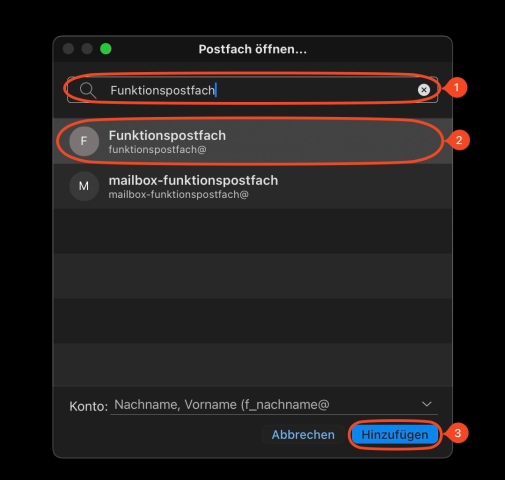public:windows:funktionspostfach_einbinden
Inhaltsverzeichnis
Funktionspostfach einbinden
Windows
Funktionspostfach in Outlook hinzufügen (manuell)
- Outlook öffnen
- Datei → Kontoeinstellungen → Kontoeinstellungen auswählen.
- Konto bearbeiten
- Das Haupt-Exchange-Konto markieren und auf Ändern klicken.
- Zusätzliche Postfächer hinzufügen
- Weitere Einstellungen → Erweitert anklicken.
- Auf Hinzufügen klicken und die E-Mail-Adresse des Funktionspostfachs eingeben.
- Mit OK bestätigen.
- Outlook neu starten
- Nach dem Neustart sollte das Postfach in der linken Leiste erscheinen.
Mac
public/windows/funktionspostfach_einbinden.txt · Zuletzt geändert: von frankenfrank